Suscitez l’engagement numérique sur plusieurs canaux
Objectifs de formation
- Décrire les canaux du support client
- Transformer les questions posées sur le Web en requêtes
- Ajouter un canal de service e-mail avec un flux de configuration
- Découvrir les canaux d’engagement numérique
Outils d’engagement numérique dans Salesforce
Maintenant que la gestion de base des requêtes est configurée pour Ursa Major Solar, Maria commence à réfléchir à la manière de collecter les requêtes auprès des clients. Elle n’a pas encore fini d’ajouter certains des autres outils de gestion des requêtes qu’elle a découverts pour finaliser la configuration de Service Cloud de son organisation. Elle aimerait toutefois savoir ce qui l’attend. De fait, il n’y a rien à suivre, diriger, faire remonter ou traiter tant que les requêtes des clients n’entrent pas dans Salesforce.
Maria arrête temporairement la gestion des requêtes pour s’intéresser aux canaux. Elle se souvient qu’ajouter différents canaux (téléphone, e-mail, SMS, réseaux sociaux, etc.) constitue la deuxième étape du processus global de configuration de Service Cloud. Ses lectures lui apprennent que les canaux ou l’engagement numérique constituent une manière d’envisager le service dans notre monde connecté.
Les clients d’aujourd’hui vivent dans un monde instantané, mobile, Web, et s’attendent à recevoir un service personnalisé sur le canal de leur choix, où qu’ils soient et à chaque fois. S’ils ne peuvent pas vous joindre par leur canal favori, ils risquent d’avoir une mauvaise image de votre marque, de penser que vous êtes à la traîne ou que vous ne prenez pas leur demande au sérieux.
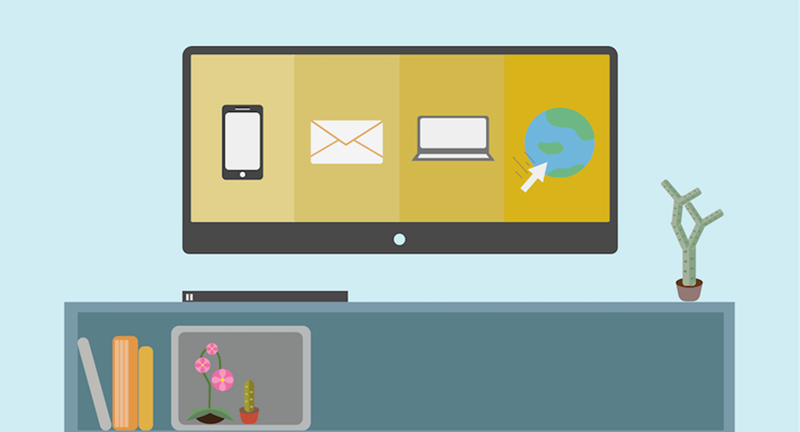
Pour commencer à recevoir des requêtes à gérer, Maria commence par deux des canaux les plus simples et les plus faciles : les e-mails et un formulaire sur un site web. Comme toute administratrice digne de ce nom, Maria commence par planifier les choses.
Planification de l’engagement numérique
Avant de créer des canaux basiques fonctionnant par e-mail et formulaire Web, Maria demande conseil aux décideurs, Sita et Roberto. Puisqu’ils dirigent Ursa Major Solar, elle aime les inviter à toutes les sessions de questions-réponses organisées avec l’équipe de service.
| Question | Réponse |
|---|---|
| Quelle est la taille maximale des pièces jointes d’e-mail à prendre en charge ? | 25 Mo sont suffisants. |
| Les e-mails envoyés depuis Salesforce doivent-ils passer par les serveurs e-mail d’Ursa Major Solar pour des questions de sécurité ou de conformité ? | Non, les e-mails peuvent être envoyés directement depuis Salesforce. |
| Le service client utilise-t-il des modèles d’e-mails, et si oui, y a-t-il des exigences en termes de branding ? | Non, nous n’utilisons pas de modèles d’e-mail, mais nous devrions nous y mettre à l’avenir pour des raisons de cohérence. Nous devrions aussi à terme ajouter notre logo aux e-mails. |
| Peut-on ajouter un fragment de code à notre site client pour afficher un formulaire Web ? | Oui, aucun problème. |
| Avons-nous besoin de créer des champs personnalisés de requête pour capturer des informations du formulaire Web ? | Non, pas pour l’instant. Voyons d’abord comment cela fonctionne. |
Une fois la planification faite, ajoutons deux canaux simples.
Ajout d’un service e-mail
Maria se dirige directement vers la Configuration de service. Elle y suit un flux de configuration simple E-mail vers requête à la demande. Voici comment elle procède.
- Cliquez sur l’icône de configuration en engrenage et sélectionnez Configuration du service.
- Cliquez sur Connect Your Support Email (Connecter votre adresse e-mail de support).
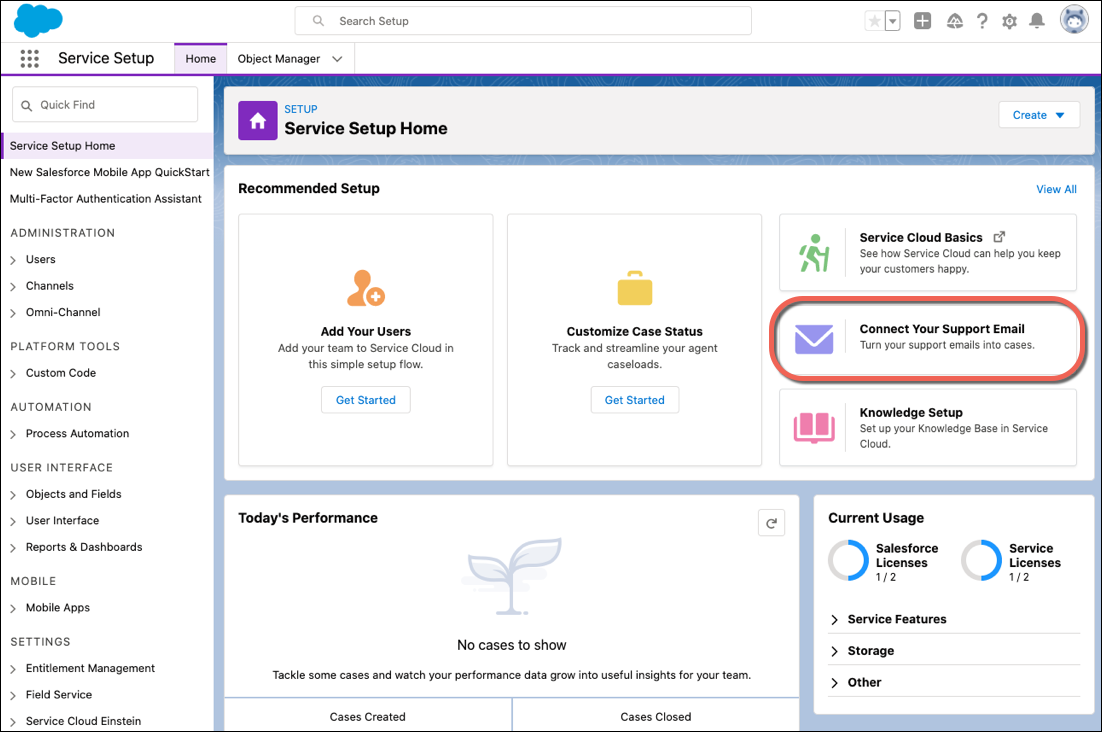
- Lisez les invites pour mieux comprendre le processus, puis cliquez sur Démarrer.
- Choisissez votre fournisseur d’e-mail. Pour cet exercice, choisissez Autre adresse e-mail.
- Saisissez votre adresse e-mail de support, qui est l’adresse e-mail que voient les clients. Comme il s’agit d’un exercice, nous vous suggérons d’utiliser une adresse e-mail qui n’est pas très importante pour vous ou votre entreprise. De même, n’utilisez pas l’adresse e-mail de votre compte Trailhead. Cliquez sur Next (Suivant).
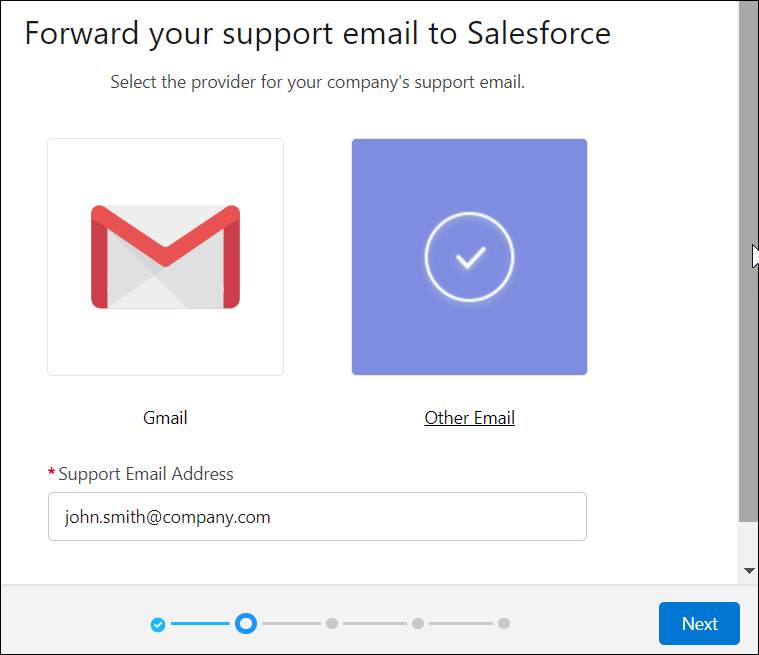
- Choisissez des détails à ajouter automatiquement à vos requêtes au moment de leur soumission, tels que la priorité ou l’origine, puis cliquez sur Suivant.
- Suivez les instructions et ouvrez vos e-mails dans un nouvel onglet de navigateur, puis cliquez sur l’email de vérification envoyé par Salesforce.
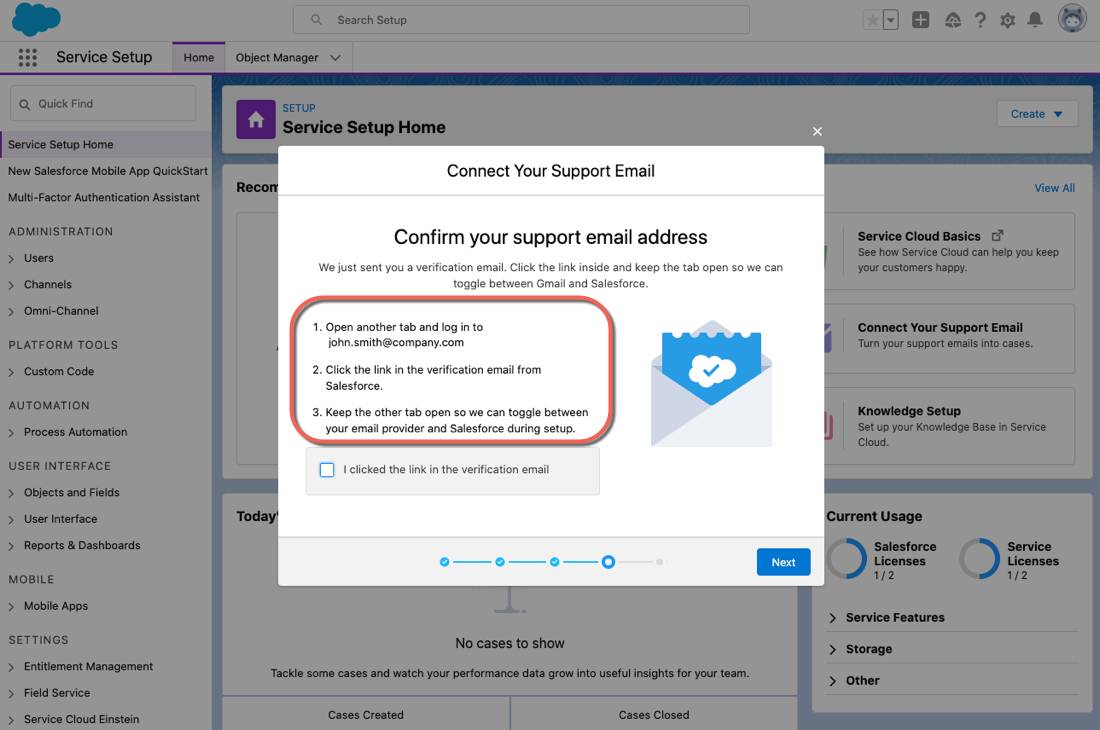
- Sur le nouvel onglet qui apparaît pour vérifier votre adresse de routage, cliquez sur Continue (Continuer).
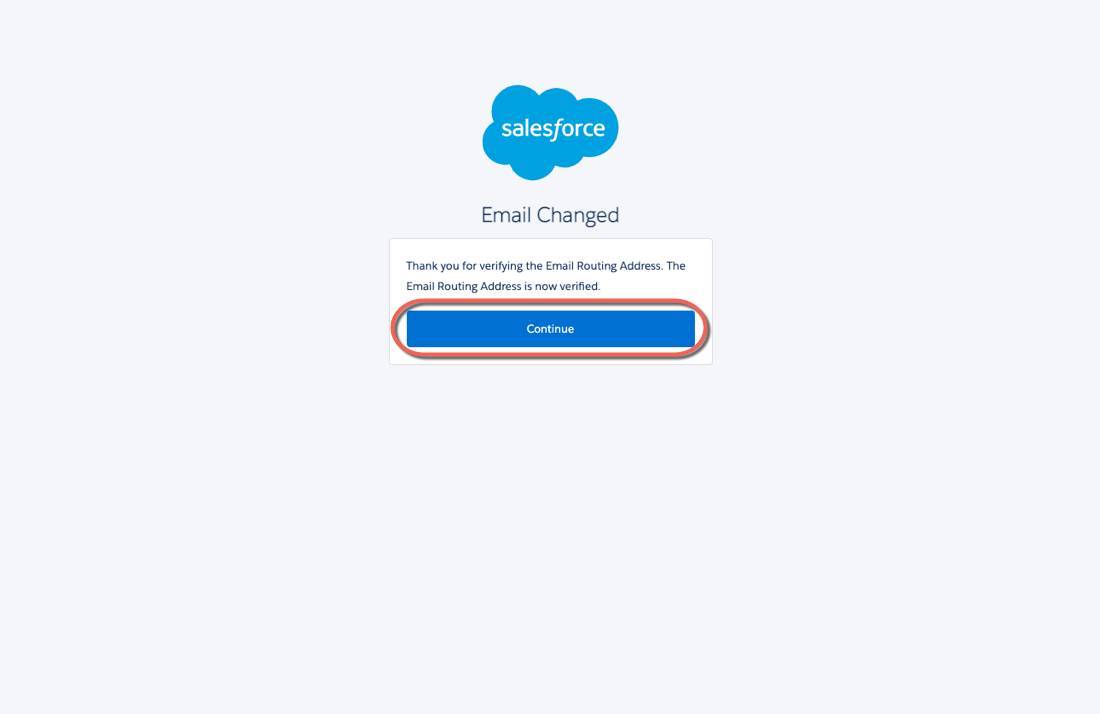
Vous êtes redirigé vers la console de service et vous pouvez fermer l’onglet.
- Dans l’onglet de configuration e-mail guidée, sélectionnez l’option disant que vous avez vérifié votre adresse e-mail, puis cliquez sur Next (Suivant).

- Copiez le lien de transfert d’e-mail qui s’affiche.
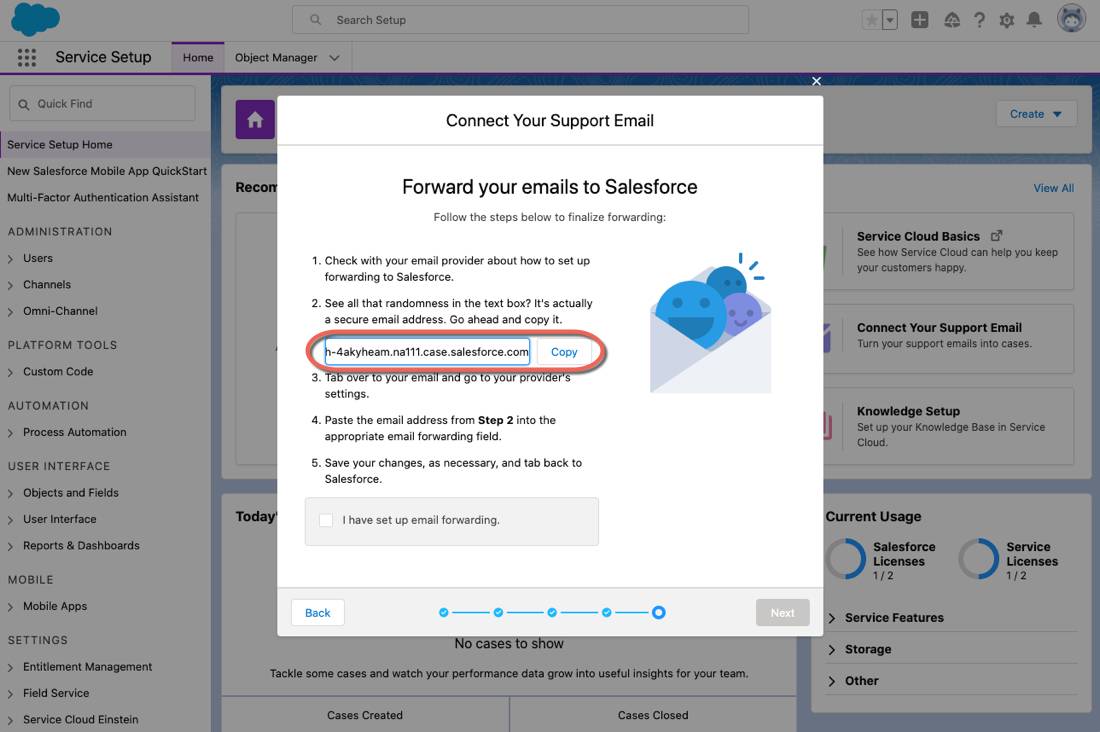
- Collez l’adresse e-mail dans le champ de transfert d’e-mail adéquat de votre application de messagerie.
Consultez l’aide en ligne de votre application de messagerie si vous avez besoin d’aide pour localiser ce champ.
- Sélectionnez la case confirmant que vous avez configuré le transfert des e-mails, puis cliquez sur Next (Suivant).
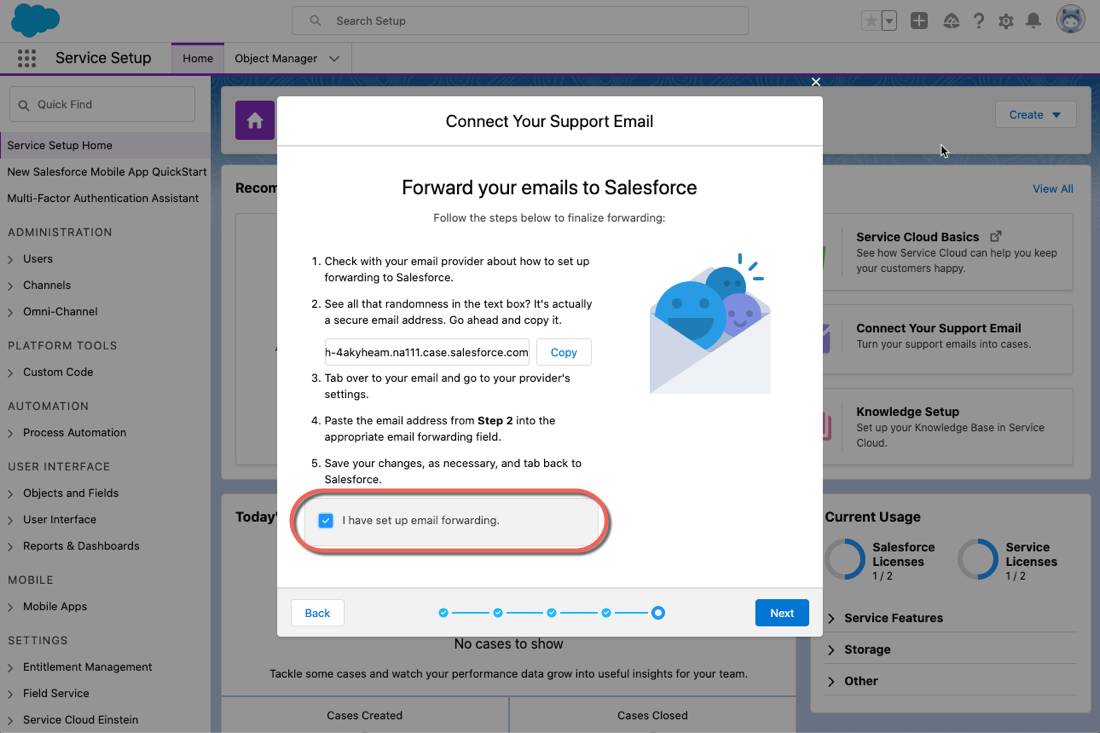
- Une fois que Salesforce a testé le fonctionnement du transfert de vos e-mails, cliquez sur Done (Terminé).
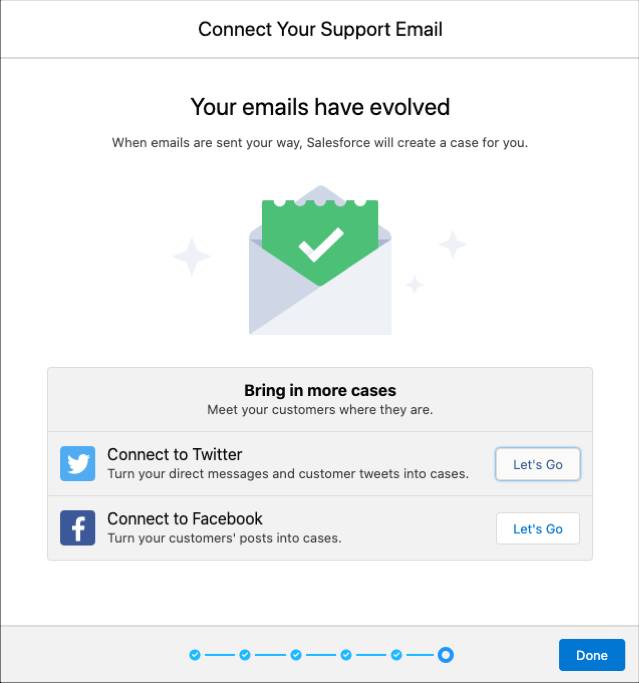
Maintenant, lorsque des clients envoient un e-mail à l’adresse indiquée, ils sont automatiquement entrés dans Salesforce en tant que requêtes.
Pour qu’Ursa Major Solar commence à toucher ses clients grâce au canal e-mail, Maria et l’équipe doivent publier l’adresse e-mail sur des sites web, brochures, cartes de visite… partout où les clients viennent chercher de l’aide.
Ajout d’un formulaire Web de service
Les formulaires en ligne constituent l’une des manières les plus simples de profiter de Service Cloud. Maria découvre qu’elle peut utiliser Web vers requête pour créer un formulaire de champs de requêtes que les clients peuvent renseigner et envoyer aux agents de service depuis un site web. Web vers requête peut aider Ursa Major Solar à recueillir jusqu’à 5 000 nouvelles requêtes par jour. Voici comment cela fonctionne : (1) choisissez les champs de requêtes affichés sur le formulaire ; (2) générez le code HTML pour le formulaire ; (3) envoyez le code HTML à un développeur Web qui met le formulaire sur un site Web. Voici comment Maria le configure :
- Dans Service Setup (Configuration du service), saisissez
Web-to-Case(Web vers requête) dans la zone Quick Find (Recherche rapide), puis sélectionnez Web-to-Case (Web vers requête).
- Sélectionnez Enable Web-to-Case (Activer Web vers requête).
- Désélectionnez la case Demander la vérification reCAPTCHA. Nous n'aborderons pas reCAPTCHA ici.
- Choisissez une origine de requête par défaut, par exemple Web.
- Sélectionnez un modèle de réponse pour avertir automatiquement les clients que leur requête a été créée. Choisissez un modèle pour observer son fonctionnement.
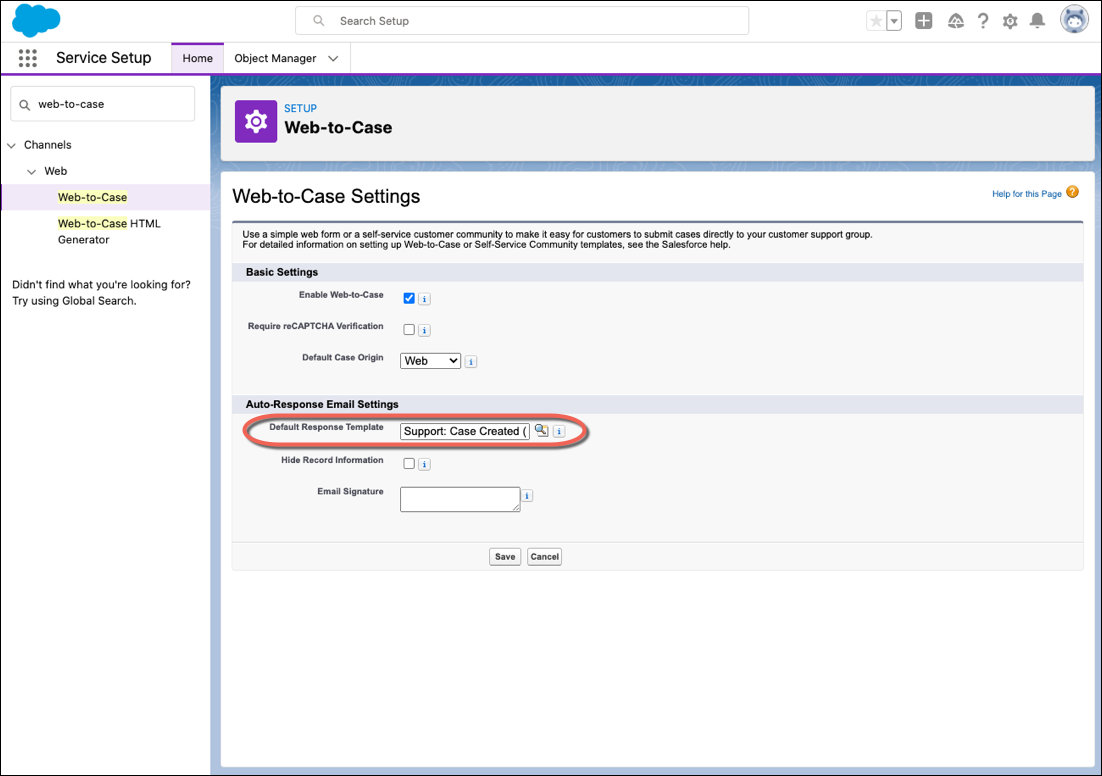
- Cliquez sur Hide Record Information (Masquer les informations sur l’enregistrement) pour éviter que les informations relatives aux requêtes n’apparaissent dans l’e-mail envoyé aux clients, en cas d’impossibilité de création d’une requête (improbable).
- Si vous souhaitez utiliser une signature électronique différente de celle du modèle de réponse, saisissez une nouvelle signature.
- Enregistrez vos modifications. Vous êtes maintenant prêt à générer le formulaire HTML qui sera envoyé à votre développeur web.
- Dans Service Setup (Configuration du service), saisissez
Web-to-Case HTML Generator(Générateur HTML Web vers requête) dans la zone Quick Find (Recherche rapide), puis sélectionnez Web-to-Case HTML Generator (Générateur HTML Web vers requête).
- Ajoutez les champs de requêtes que vous voulez voir sur le formulaire.
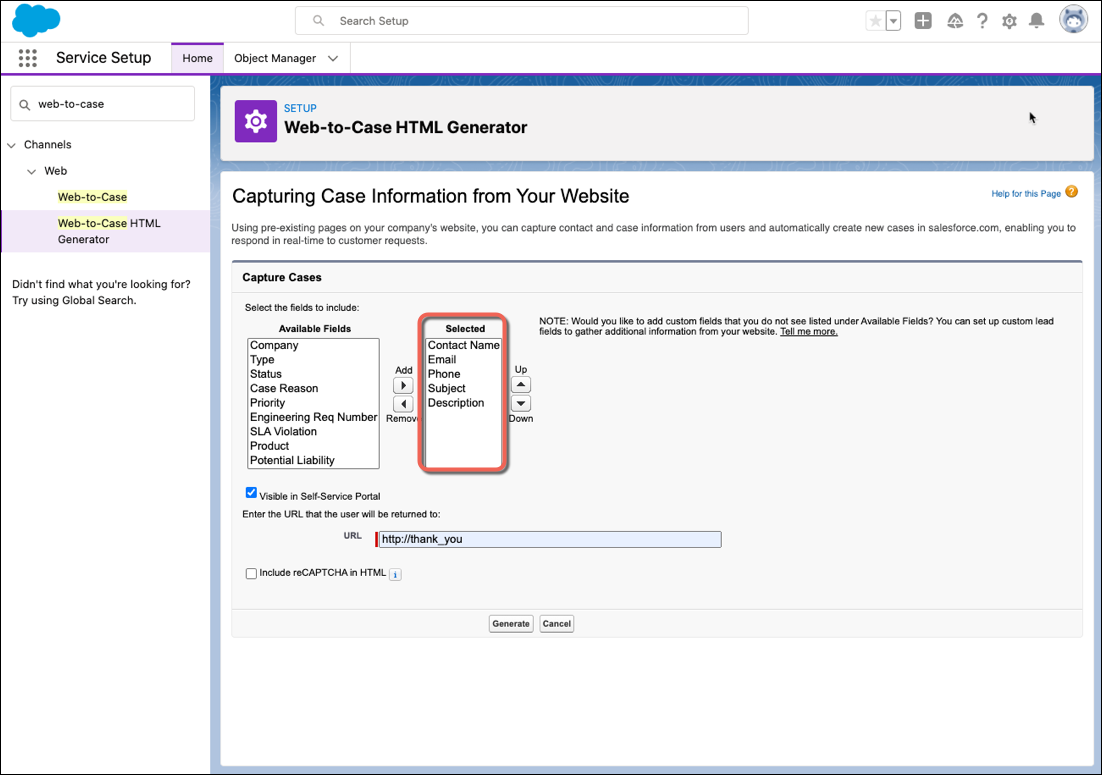
- Saisissez l’URL à afficher lorsque les clients ont envoyé leur requête, par exemple une page de « remerciement ».
- Si l’option Inclure reCAPTCHA dans le code HTML est sélectionnée, désélectionnez-la. Nous n'aborderons pas reCAPTCHA ici.
- Cliquez sur Generate (Générer).
- Copiez le code HTML et envoyez-le à votre développeur Web pour qu’il l’affiche sur votre site Web.
- Cliquez sur Terminé.
Le support en ligne d’Ursa Major Solar a désormais une présence en ligne. Les clients peuvent contacter leur équipe de service quand ils le souhaitent et créer des requêtes sur le Web.
Plus de canaux d’engagement numérique dans Salesforce
Maintenant que les canaux e-mail et formulaire web sont configurés, Ursa Major Solar est prêt à aller à la rencontre de ses clients et à collecter des requêtes. Mais Sita et Roberto veulent en savoir plus sur les canaux. Lorsque Maria en a fini avec la gestion des requêtes, ils veulent savoir quels canaux elle peut leur proposer pour toucher plus de clients dans le cadre de la deuxième étape de leurs opérations de configuration de Service Cloud.
Maria considère d’autres options d’engagement numérique avec Service Cloud. Elle les présente à Sita et Roberto.
| Appels vocaux, centre d’appel et Open CTI | Boostez la productivité téléphonique en intégrant Salesforce à des systèmes CTI (intégration ordinateur-téléphone) tiers. Voyez les données Salesforce des appels entrants, passez des appels sortants directement depuis la console, et enregistrez le résultat de l’appel, sa durée, etc. |
| Centre d’aide en libre-service | Aidez les clients à trouver des réponses, consigner des requêtes et mettre à jour des commandes par eux-mêmes, à partir d’expériences Web en libre-service. Personnalisez et créez des centres d’aide auxquels vous pouvez apposer votre image de marque grâce à des modèles, des composants et des applications faciles à utiliser. |
| Chat et Service incorporé | Touchez les clients sur votre site Web avec un chat en temps réel. Intégrez rapidement des techniques de chat discrète à des sites Web d’entreprise sur mobile ou ordinateur afin de permettre aux clients de discuter avec des agents et de traiter les requêtes avant qu’elles ne soient enregistrées. |
| Snap-ins pour mobile et Assistant visuel distant | Ajoutez des services aux applications mobiles pour ce que les clients puissent obtenir de l’aide depuis leur téléphone ou leur tablette. Avec un kit de développement logiciel, les développeurs peuvent permettre aux clients de créer et de gérer des requêtes, de discuter en direct avec le personnel de support, de discuter en vidéo et de partager leur écran avec des agents (via l’assistant visuel distant), et de consulter des articles de la base de connaissance même en déplacement. |
| Messages | Touchez vos clients grâce à des systèmes de messagerie tels que les SMS et Facebook Messenger, afin qu’ils puissent contacter des agents de support depuis n’importe où. Aidez les agents à gérer plusieurs conversations simultanément et à voir chaque message avec des données Salesforce pertinentes. |
| Service d’assistance | Prenez en charge les visites sur le terrain grâce à des solutions mobiles telles que des calendriers de missions, des inventaires de fourgons, etc. (avec ou sans connexion Internet). |
Maintenant qu’ils comprennent ce qu’offrent les autres canaux, Sita et Robert vont devoir réfléchir à l’avenir.
Ursa Major Solar est sur la bonne voie pour finaliser la configuration de Service Cloud. Avec quelques canaux de gestion des requêtes et d’engagement numérique en marche, leur aventure dans l’univers du service ne fait que commencer. D’autres modules pourront les aider (et vous aussi) à traverser rapidement les quatre niveaux du processus de configuration général de Service Cloud, et à réduire le risque de faire tourner en rond les clients.
